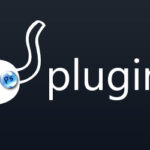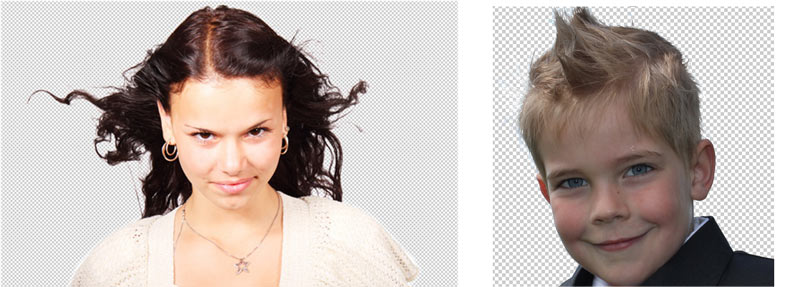
Як вирізати волосся з фону зображення в Фотошоп
Вирізати людське волосся або шерсть тварин з зображення в програмі Photoshop не так вже й легко, і нерідко ця процедура завдає чимало клопоту. У цьому уроці ми розглянемо дві методики обрізання таких зображень, які дозволяють досягти більш-менш реалістичного результату.
Методика №1: Зображення з простим фоном
Найпростіше таку процедуру провернути з фотографіями із професійних студій, які використовують однорідний фон на задньому плані. У цьому прикладі ми будемо використовувати Канали, щоб відокремити волосся цієї красивої дівчини від фону зображення.

Відкрийте початкове зображення в програмі Photoshop.
Відкрийте палітру Канали (Channels) і клікніть по черзі на червоний, зелений і синій канал. Ваше завдання полягає в тому, щоб вибрати канал, який містить максимальний контраст між переднім планом і фоном. У нашому прикладі це Синій канал. Перетягніть цей канал на іконку нового каналу, щоб продублювати його.

При активному новому каналі, відрегулюйте рівні (шорткод Фотошоп Ctrl+L), щоб різко збільшити контраст між світлими і темними ділянками. У нашому прикладі налаштування наступні: 40-0,60-255.
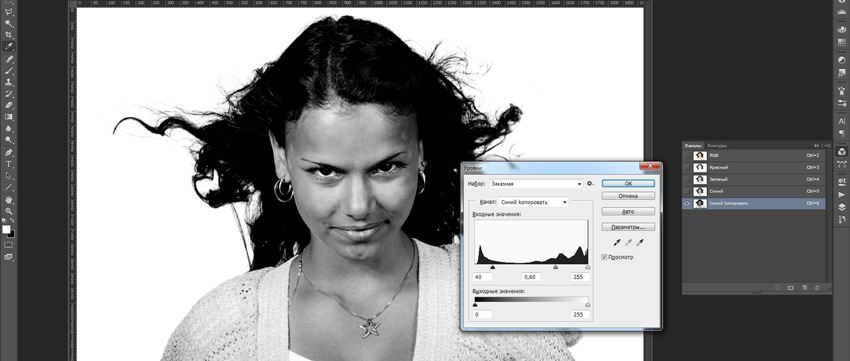
Виберіть інструмент Освітлювач (O), Діапазон – Підсвічування і зафарбуйте ним фон зображення, щоб ще більше освітлити його. На «чистих» ділянках використовуйте пензель великого розміру, а чим ближче до волосся – зменшуйте розмір пензля.

Після цього виберіть інструмент Затемнювач (O), Діапазон – Тіні, і зафарбуйте їм передній план, щоб збільшити контраст.

Використовуйте звичайну чорну кисть, щоб зафарбувати залишкові білі ділянки передньої частини зображення.
Інвертуйте зображення (Ctrl+I), щоб перевірити незафарбовані ділянки.
Якщо результат вас влаштовує, затисніть Ctrl і клацніть на мініатюрі каналу, з яким ми працювали, щоб завантажити його виділення. Потім знову ввімкніть видимість оригінальних каналів, клікнувши на каналі RGB. Перейдіть до палітрі шарів і скопіюйте виділення. Вставте його на новий шар і приховайте оригінальне зображення, щоб побачити вирізаний передній план на прозорому фоні.

Вставте під цей шар будь який альтернативний фон. Збільшуйте масштаб зображення і перевірте, щоб не було світлих смуг по краях волосся. Якщо білі смуги є, виправте це за допомогою інструменту Затемнювач (Burn Tool), Діапазон – Підсвічування, і акуратно пройдіться кистю по білим ділянкам зображення.
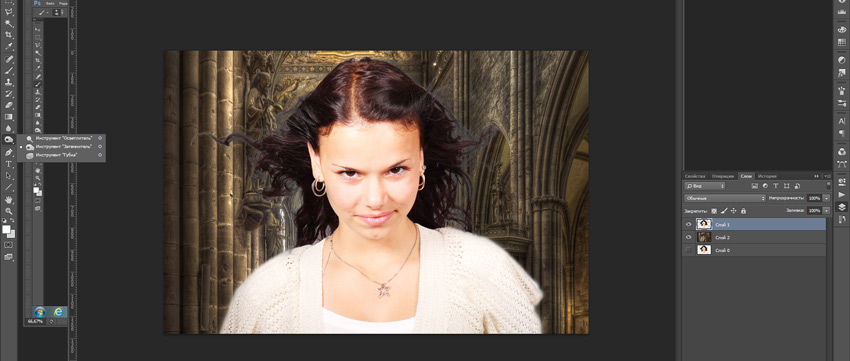
Методика №2: зображення зі складним фоном
Методика Каналів хороша для студійних фотографій з простим фоном, але вона неефективна для знімків зі складним фоном. У цій методиці ми будемо працювати за допомогою інструментів Перо і Палець.
Відкрийте початкове зображення в Photoshop.

За допомогою інструменту Перо (P) виділіть чіткі краї зображення, але не виділяйте поки область волосся на задньому плані.
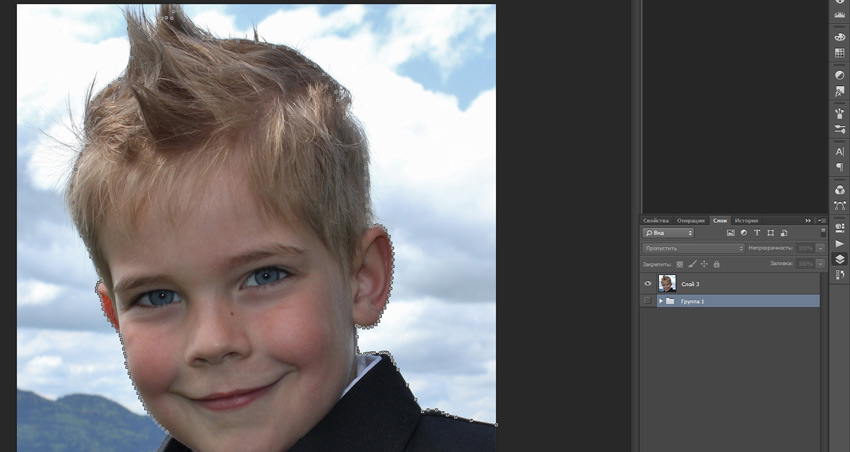
Натисніть правою кнопкою на зображенні і виберіть «Утворити виділену область» з радіусом розтушовування 0,2 пікселя, і скопіюйте виділення на новий шар. Зменшіть прозорість нижнього шару так, щоб ви могли бачити оригінальну лінію волосся.

Ось тепер починається найцікавіше! Використовуйте інструмент Палець (Smudge Tool), щоб намалювати нове волосся, використовуючи нижній, оригінальний шар як шаблон. Почніть з кисті в 4px, зніміть галочку в полі «Зразок з усіх шарів» у верхньому меню налаштувань інструменту, і невеликими штрихами від краю видимого волосся намалюйте нове волосся, ніби «витягуючи» його. Намагайтеся повторювати напрямок росту волосся і враховуйте його довжину – для довгого волосся робіть більш розмашисті штрихи. А для більш тонкого волосся використовуйте пензль меншого розміру.
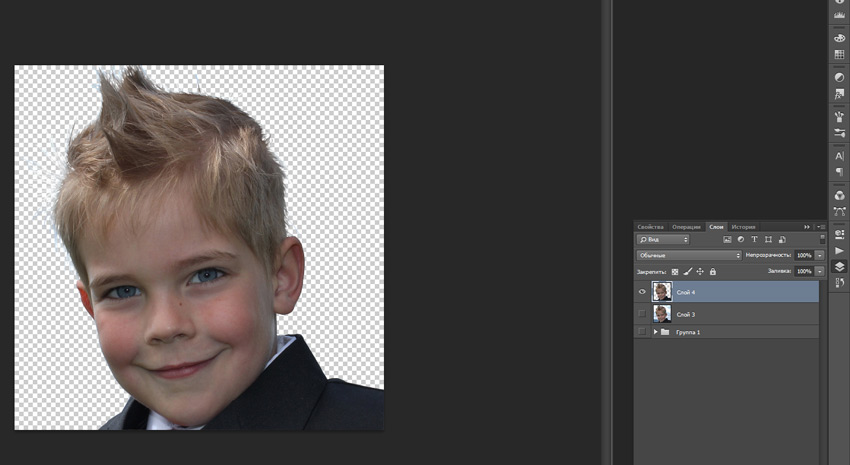
Методом проб та помилок, за допомогою «чарівної» комбінації клавіш Ctrl+Z, і вкладки Історія, ви швидко навчитеся обробляти фото з будь-яким фоном і без втрати дрібних деталей!